[Java] Lombok 於 Eclipse 安裝
因為工作上需要,必須安裝 Lombok,而自己有印象以前玩過一次卻還是都忘了,因此趁這次安裝成功記錄下來!
一、Lombok 下載




一、Lombok 下載
二、Lombok 安裝
三、Lombok 驗證
一、Lombok 下載
先到 Lombok 官網上下載 jar 檔
二、Lombok 安裝
我是不知道他們檔案為什麼不加版本號,這樣以後重新下載或對照的時候不方便確認有沒又更新過。
所以下載後,先把 jar 檔改名為「lombok-1.18.12.jar」,也就是加上版本號,方便之後他們更新我們才知道有改變
位置的話,因為我是使用 Gradle,所以就直接放在我的依賴包位置,而我看網路上大家都是放在 Eclipse 資料夾底下,應該是沒問題才對
雙擊 lombok-1.18.12.jar 來安裝
確認 Eclipse IDE 位置沒問題後,就可以點選 Install/Update 來安裝
安裝完成後就會出現以下的畫面,並且提醒你說
1. 把 lombok-1.18.12.jar 放到你的專案
2. 重新啟動 Eclipse IDE
3. 重新建置你的專案
三、Lombok 驗證
打開你的 Eclipse → Help → About Eclipse IDE
出現下面這一行就表示安裝成功!

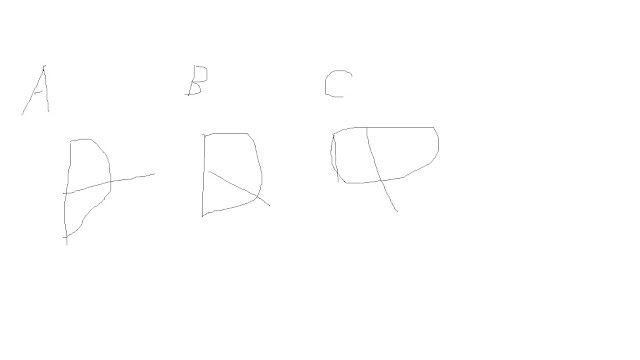


留言
張貼留言